AutoCAD TIPS
※CADの操作に関して当社の稼働中スタッフ以外の方からのお電話やメールによるご質問は受け付けておりません。※免責事項

[ Question ]
グリップ編集で複数のグリップを一辺に選択したい
[ Answer ]
対象バージョン:全バージョン
グリップ編集は直感的な修正ができる非常に便利な機能です。
グリップ編集の代表といえばストレッチですが、通常は一箇所ずつしかグリップを掴むことができませんが、一辺に選択する方法があります。
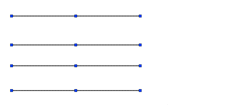
編集したいオブジェクトを選択し、グリップを表示させます。

次に伸縮させたいグリップを[Shift]キーを押しながら選択していきます。
選択されたグリップは赤表示に変わります。
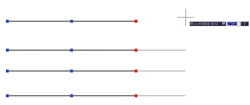
このように連続して複数のグリップを選択し、一斉にグリップ編集を行うことができます。
当社は人材派遣会社です
ホクトは、CADオペレーターの人材サービスに特化した人材派遣会社です。
こちらのページには、スタッフから頻繁に寄せられる質問の回答例を公開しておりますが、CADの操作に関して当社の稼働中スタッフ以外の方からのお電話やメールによるご質問は受け付けておりません。
免責事項
当ウェブサイトでは、北斗株式会社以外の個人・企業が開設したウェブサイトとリンクされていることがありますが、それらのウェブサイトの内容については一切責任を負いません。
また、そのようなウェブサイトとリンクされていても、それらのウェブサイトやその内容を承認または保証していることを意味するものではありません。
当ウェブサイトのサービス、またはサポートページで紹介されている各種データ、およびトラブル時の解決方法などを使用、試された際に業務に支障をきたす、またコンピューターシステムなどへ損害が生じたとしても、北斗株式会社では責任を負いかねます。自己責任でご利用ください。
